Проблема
- Сканування на рівні файлів деяких поштових серверів, програм резервного копіювання, ігрових програм тощо спричиняє ненормальну поведінку системи
- Виключіть певні програми або папки з усіх операцій сканування (сканування під час запуску, сканування під час доступу та сканування комп'ютера (на вимогу))
Детальніше
Клацніть, щоб розгорнути
Під час сканування комп'ютера журнал сканування може містити такі повідомлення, як "не вдається відкрити", "помилка відкриття" або "архів пошкоджено"
Ваш продукт ESET не може відсканувати ці записи файлів.
- Файл захищено паролем (наприклад, на комп'ютері є кілька профілів користувачів)
- Файл є системним або програмним файлом Windows
- Файл наразі використовується іншими програмами або фоновими процесами
Windows використовує та блокує певні файли від запуску до завершення роботи. Ці файли та будь-які інші, що працюють у пам'яті, не можуть бути використані або змінені іншими програмами, зокрема продуктами ESET або потенційним шкідливим програмним забезпеченням. ESET сканує ці файли під час запуску та повторно під час вимкнення, щоб переконатися, що вони не пошкоджені. Якщо заблокований файл містить загрозу, він буде позначений червоним кольором у журналі сканування, а файли, позначені жовтим кольором, позначені лише в інформаційних цілях і не становлять загрози для вашої системи.
Для отримання додаткової інформації про виключення див:
Рішення
-
Натисніть клавішу F5, щоб відкрити Розширені налаштування.
-
Клацніть Сканування і поруч з Винятки для продуктивності натисніть кнопку Змінити.
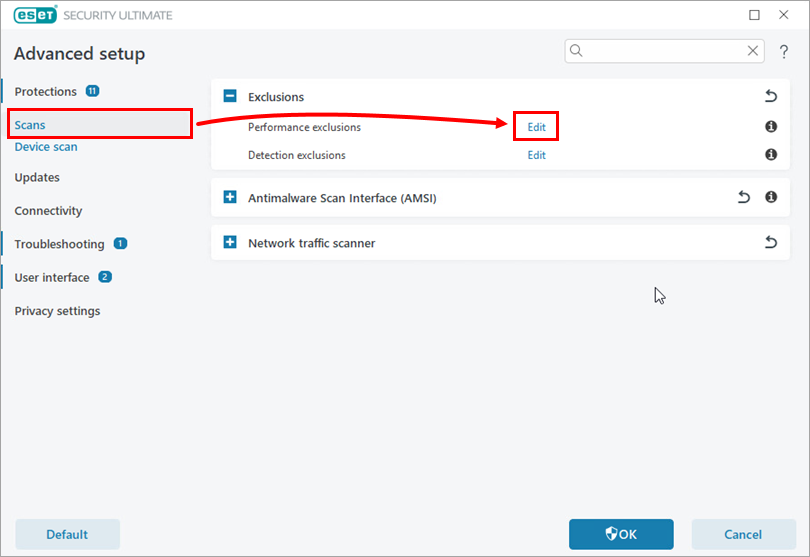
Малюнок 1-1 -
Натисніть Додати та клацніть значок із трьома крапками.
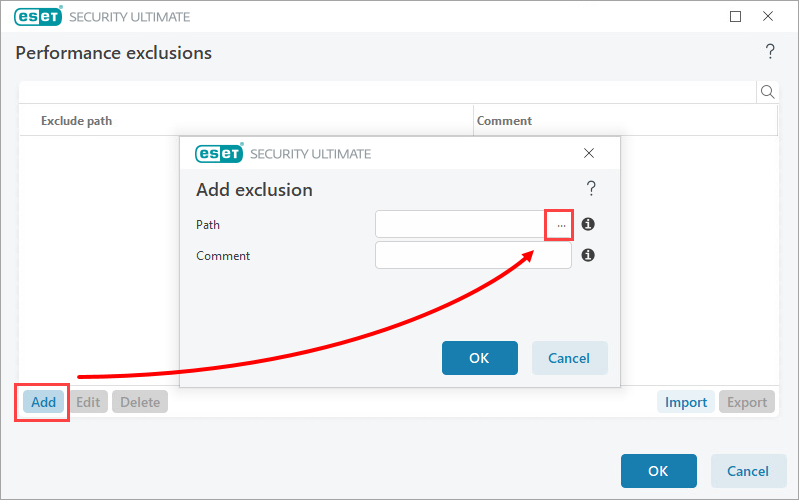
Малюнок 1-2 -
За допомогою дерева каталогів знайдіть файл або папку, яку потрібно виключити, виберіть його і натисніть Відкрити.
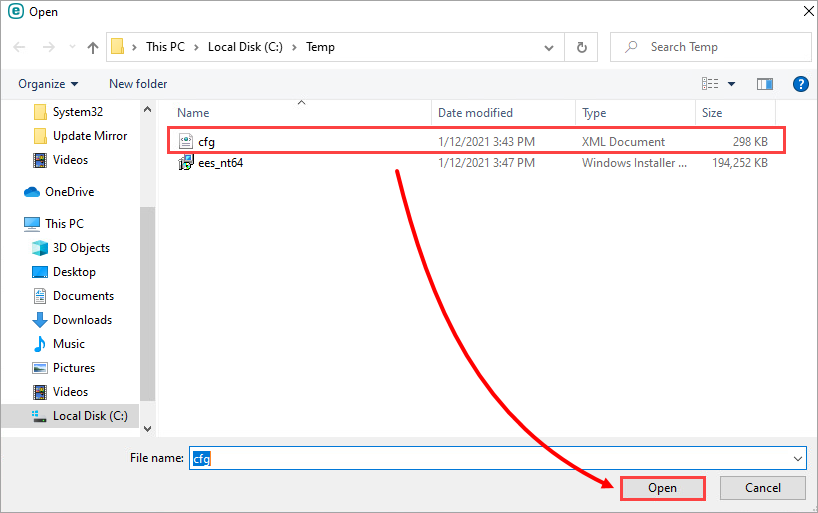
Малюнок 1-3 -
Натисніть Гаразд → Гаразд → Гаразд, щоб зберегти виключення.
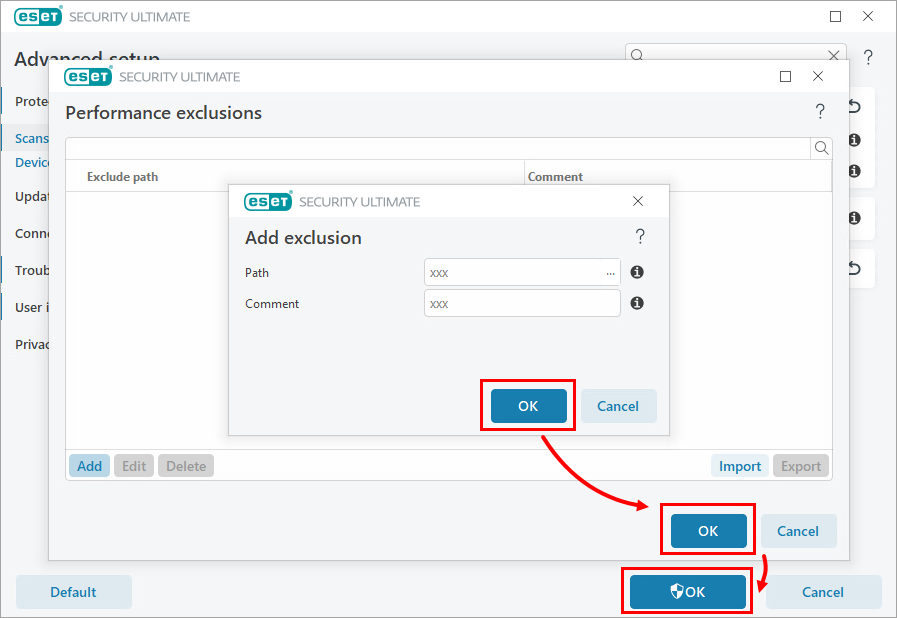
Малюнок 1-4
Якщо у вас все ще виникають проблеми з програмою, можливо, вам доведеться виключити безпечний веб-сайт із блокування за допомогою Захисту веб-доступу в продуктах ESET для дому та малого офісу для Windows.